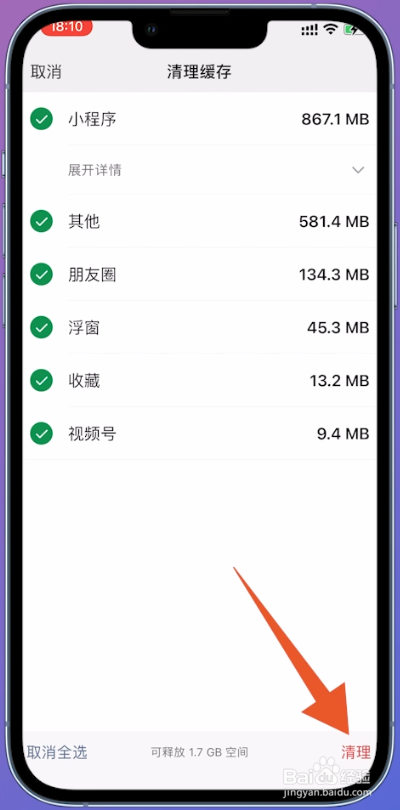iphone怎样清理内存垃圾
1、进入通用
在iPhone的设置页面,通过点击通用这个选项,进入新页面。
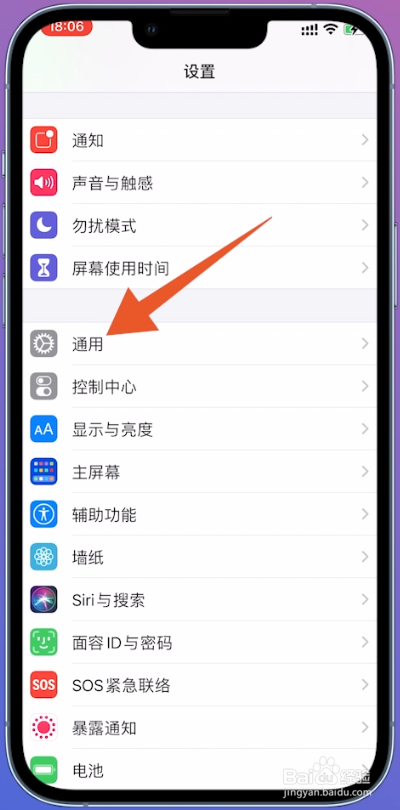
2、打开iPhone储存空间
翻转到通用的页面后,在该页面找到iPhone储存空间,点击打开。

3、开始清空
翻转到iPhone储存空间的页面后,点击页面中的清空选项即可。

1、打开safari浏览器
在iPhone的设置页面,通过点击safari浏览器,进入下一个页面。
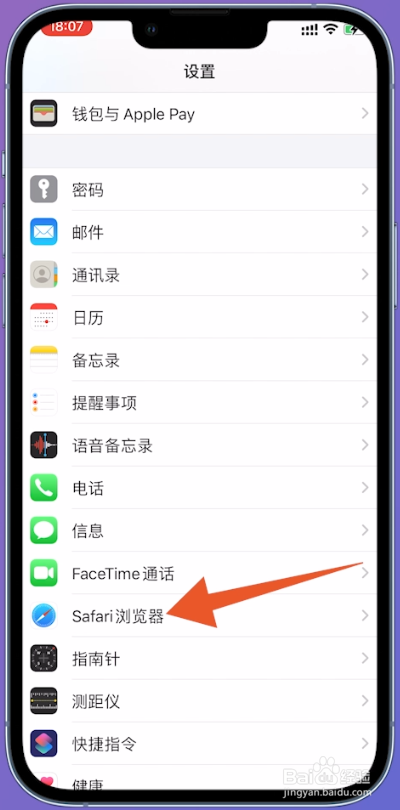
2、点击清除历史记录
翻转到safari浏览器的页面后,页面向上滑动,选中清除历史记录与网站数据,弹出窗口。

3、开始清除历史记录与数据
在弹出的窗口中,通过点击清除历史记录与数据,即可清理。

1、点击三点图标
在iPhone的信息页面,找到页面右上方的三点图标,点击它。

2、开始选择信息
接着在弹出的窗口中,通过点击选择信息,进入下一个页面。
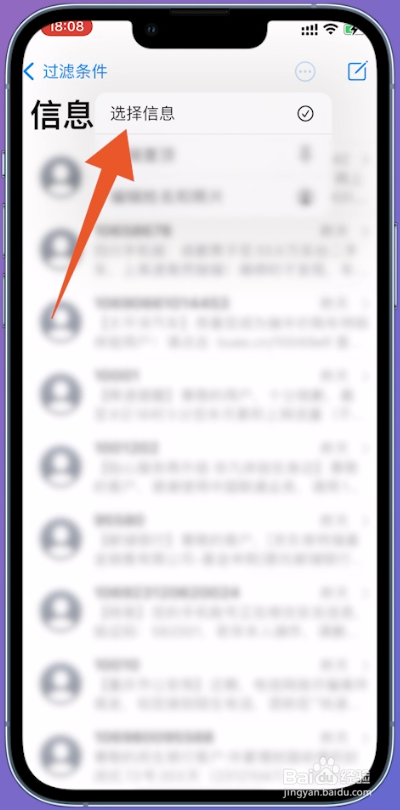
3、选择删除
在选择的页面中,选中不需要的信息,找到底部的删除并点击,即可清理。

1、打开头像
在iPhone的设置页面,通过点击头像,进入到下一个页面。
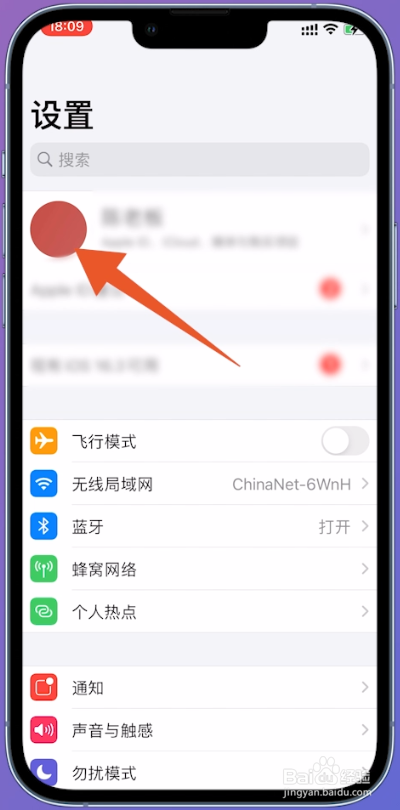
2、打开iCloud
翻转到新的页面后,在该页面找到iCloud,点击进入。
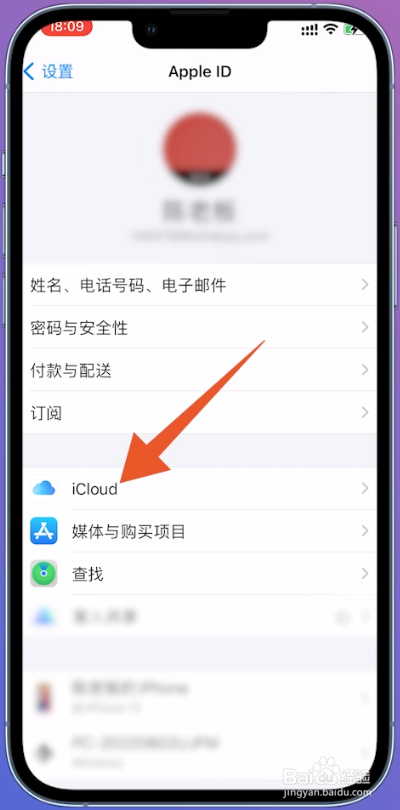
3、点击管理储存空间
翻转到iCloud的页面后,找到管理储存空间选项,点击它。
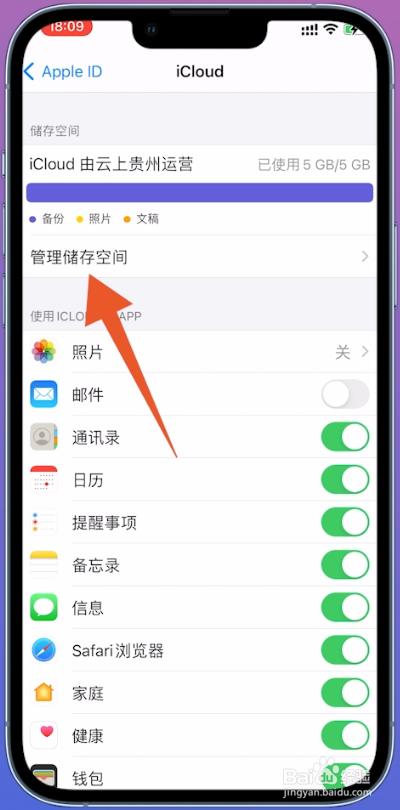
4、点击软件
在iCloud储存空间的页面中,选择需要清理的软件数据,点击它。
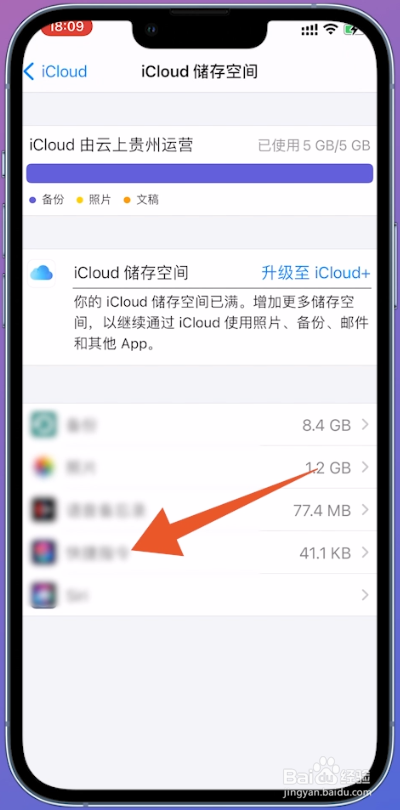
5、选择删除数据
翻转到下一个页面后,找到删除数据并点击,即可清理。
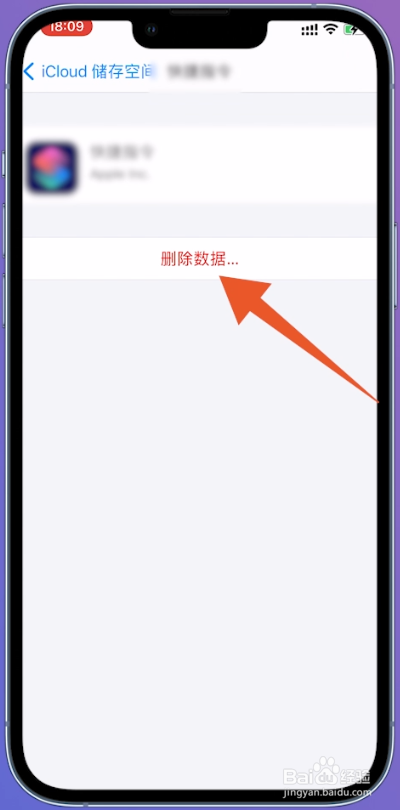
1、打开设置
iPhone内存可以通过删除软件内的缓存文件进行清理,这里以微信为例,在微信我的页面中,找到页面下方的设置并点击。
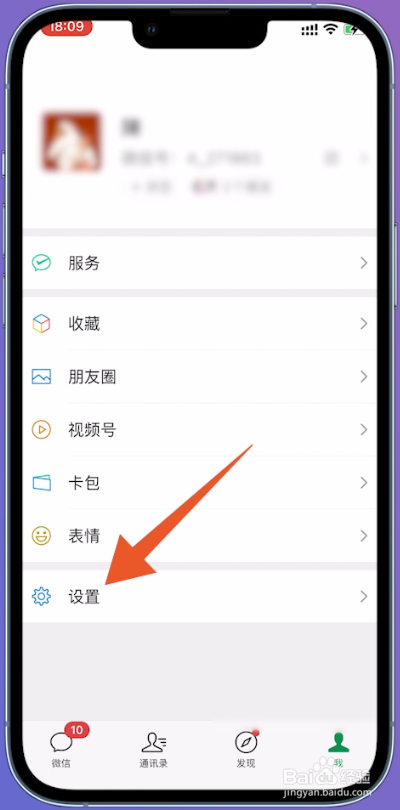
2、选择通用
翻转到设置的页面之后,通过点击页面中的通用选项,进入新页面。

3、打开存储空间
在通用的页面中,找到页面中的存储空间选项,点击打开。
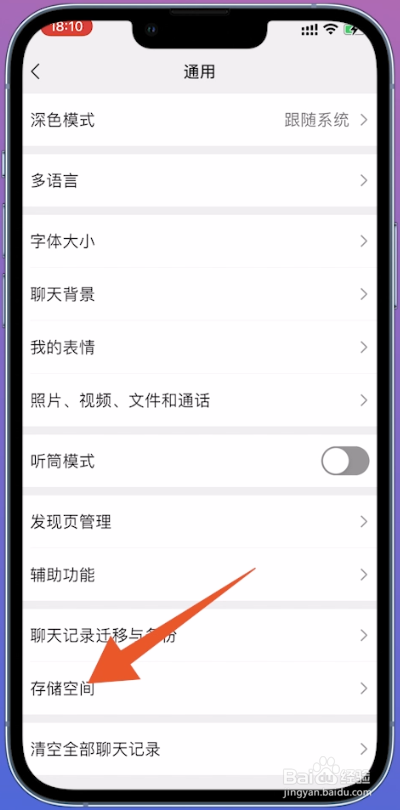
4、点击前往清理
接着在存储空间的页面中,找到缓存中的前往清理,点击它。
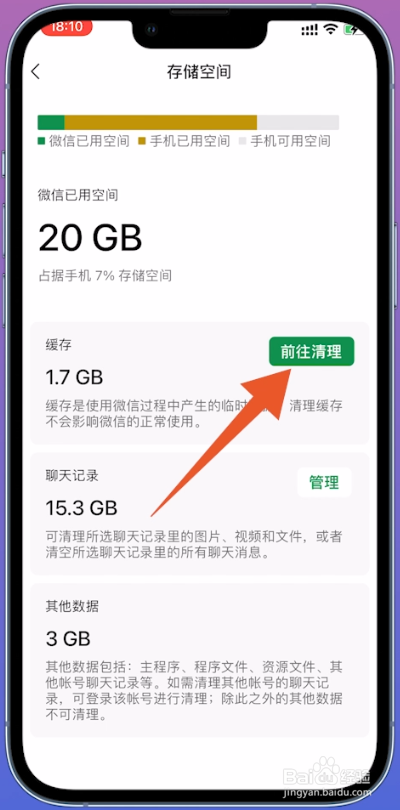
5、开始清理
翻转到清理缓存的页面后,找到页面右下方的清理选项并点击即可。